Nu begynder det at blive spændende. Det er vigtigt at holde tungen lige i munden i forbindelse med oprettelse af arbejdsmønstre, da arbejdsmønstre er kærnen i systemet.
I menuen [Databaser] - [Arbejdsmønstre], finder du en oversigt over de arbejdsmønstre, som er oprettet i systemet. Da dette er en gennemgang af 1. gangs opstart, er der ikke nogle endnu.
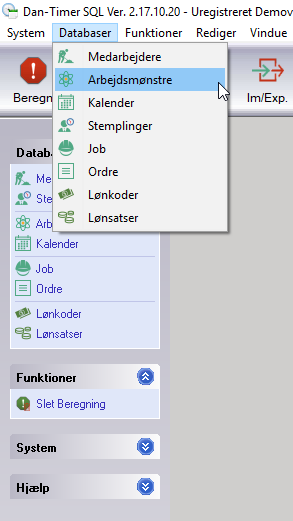
Nu viser vinduet neden for sig.
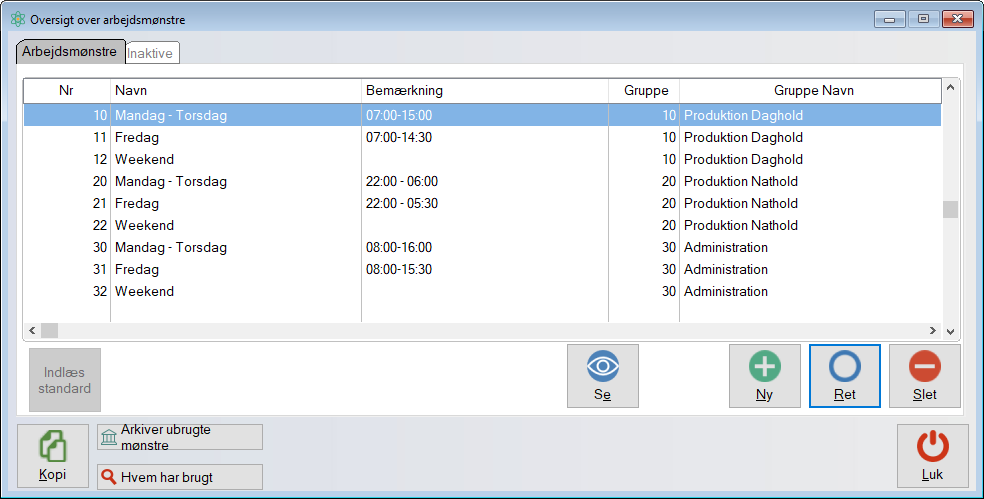
Tryk ![]() for at oprette et nyt arbejdsmønster.
for at oprette et nyt arbejdsmønster.
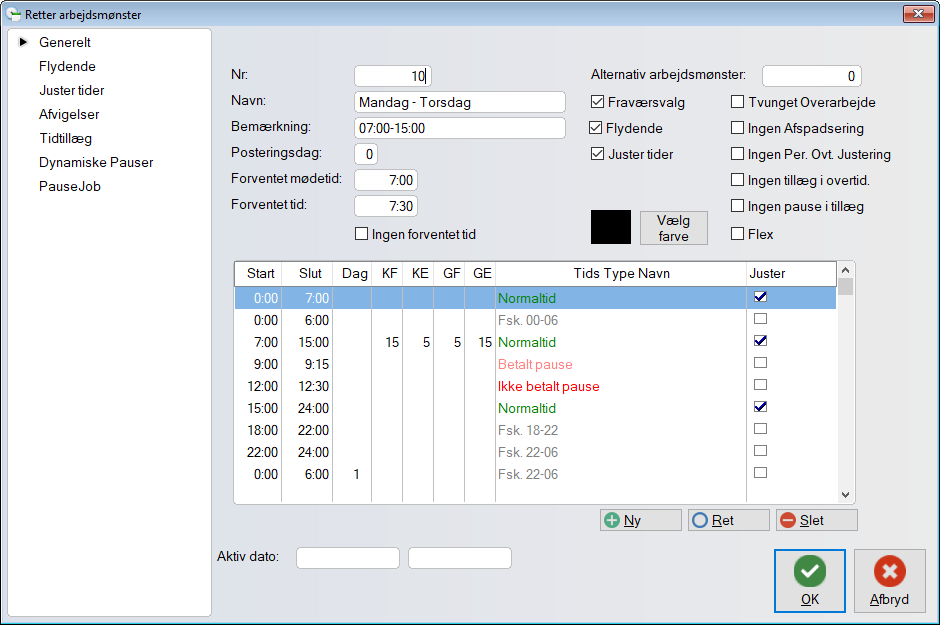
I dette vindue, er det ligesom med ny oprettelse af medarbejderne. Man indtaster stamdata (nummer, navn osv), trykker på ![]() efterfulgt af
efterfulgt af ![]() , for at finde ID nummeret på arbejdsmønsteret. Ellers er det ikke muligt at oprette perioderne under Generelt og perioderne under Juster tider.
, for at finde ID nummeret på arbejdsmønsteret. Ellers er det ikke muligt at oprette perioderne under Generelt og perioderne under Juster tider.
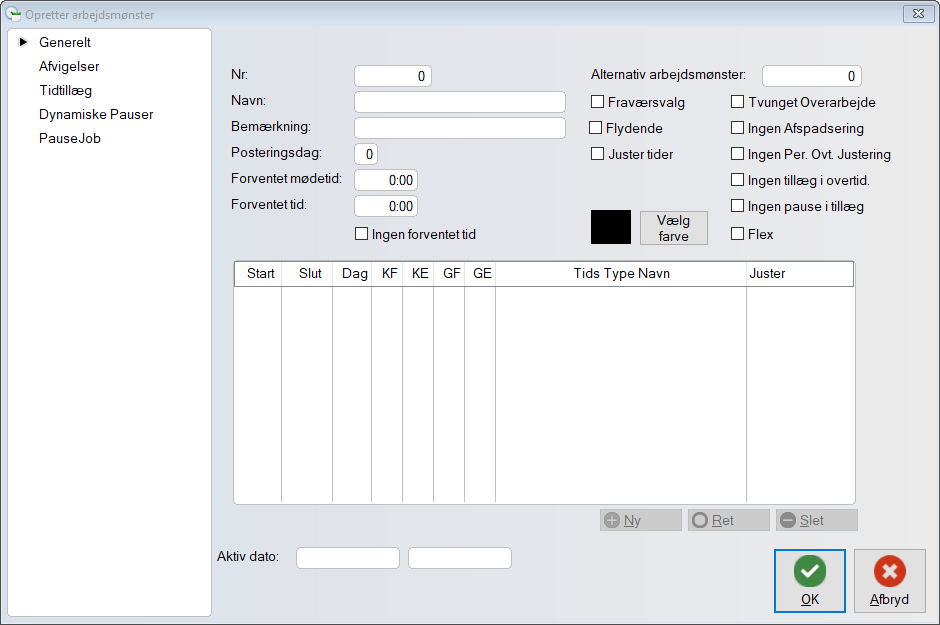
Nr: her indtaster du nummeret på arbejdsmønsteret. Gør dig selv den tjeneste at grupper numrene, så de har en vis sammenhæng med de grupper du har oprettet medarbejderne i (Tallet kan være 1 til 8 cifre).
[Alternativ arbejdsmønster] her indtaster du et alternativ til arbejdsmønsteret. Benyttes sammen med job. Hvis dette arbejdsmønster skal benyttes, og der er stemplet på et job der indikerer at der skal benyttes et alternativt arbejdsmønster vil dette blive brugt i stedet for.
[Navn:] her indtaster du et sigende navn på arbejdsmønsteret. Det kan evt. være "37 timer.".
[Bemærkning:] her indtaster du en bemærkning til arbejdsmønsteret. Det kan evt. være "Mandag-Torsdag 7:00-15:00".
[oFraværsvalg]. Når der oprettes fravær på en medarbejder, skal systemet kunne finde det korrekte timeantal og mødetid, så fraværet oprettes korrekt. Dette afkrydsnings felt, fortæller systemet at det valgte arbejdsmønster benyttes til oprettelse af fravær. Feltet er ikke nødvendigt at udfylde, da systemet efter den første uge allerede har en ide om hvordan medarbejderne arbejder, og derfor vil foreslå arbejdsmønstre efter hvad der historisk er sket.
[oFlydenede] her sætter du et flueben, for at markerer at arbejdsmønsteret skal findes frem automatisk efter nogle kriterier (som du sætter op om et øjeblik). Der viser sig nu et nyt faneblad kaldet Flydende.
[oJuster tider] her sætter du et flueben, hvis tiderne som sættes op under faneblad 1 skal justeres/fordeles efter andre principper end klokkeslet. Der viser sig nu et nyt faneblad kaldet Juster tider.
[oTvunget overarbejde] (findes også på job job) benyttes til at aktiverer at afspadserings % faktorer kun benyttes når dette arbejdsmønster benyttes (ellers opspares afspadsering "kun" 1:1)
[oIngen afspadsering] bevirker at der ikke beregnes afspadsering på aktuelle arbejdsmønster. Dvs. der beregnes normaltid og overtid som om medarbejder ikke benytter afspadsering.
[oIngen per. ovt. justering] periodeovertid justeres ikke på aktuelle arbejdsmønster. Dvs. der beregnes overtid for den enkelte dag i stedet for perioden som er sat op under grupper.
[oIngen tillæg i overtid] der gives ikke tillæg når der er overtid.
[oIngen pause i tillæg] der trækkes ikke pause i tillægs tidstyperne.
[oFlex] der aktiveres flex beregning for arbejdsmønster (viser fanen Flex, hvor grænsene for flex- og fixtid opsættes).
[Posteringsdag:] her indtastes et 1 tal, hvis stemplingerne skal posteres dagen efter indstemplingen på perioden.
Ex.: Hvis medarbejderne der skal benytte dette arbejdsmønster møder på arbejde kl. 22:00 til 6:00 næste dag, vil de ofte starte deres uge søndag aften. Da løn perioder (for 14 dages lønnede) ofte løber fra mandag til søndag, vil tiden blive opsplittet, hvis man ikke indtaster et 1 tal i dette felt. Og dermed flytter posteringen for søndag til mandag.
[Forventet mødetid:] her indtaster du den forventede mødetid for medarbejderne der skal benytte dette mønster. Tiden er i centi timer. (6:30 indtastes som 6,5). Hvis tallet ikke indskrives, vil der ved oprettelse af fravær på baggrund af dette mønster blive oprettet stemplinger med starttid kl. 00:00.
[Forventet tid:] her indtaster du den tid som medarbejderne, der arbejder efter dette mønster, skal have løn for.
Hvis ikke der indtastes noget, vil der ikke blive beregnet fravær, afspadsering osv når dette mønster benyttes. Så dette felt skal udfyldes, med undtagelse af når mønsteret dækker en weekend, hvor du ikke forventer medarbejderne møder på arbejde.
Perioder:
Her oprettes de perioder, som dagen skal deles op i. Det kan være fra det helt simple:
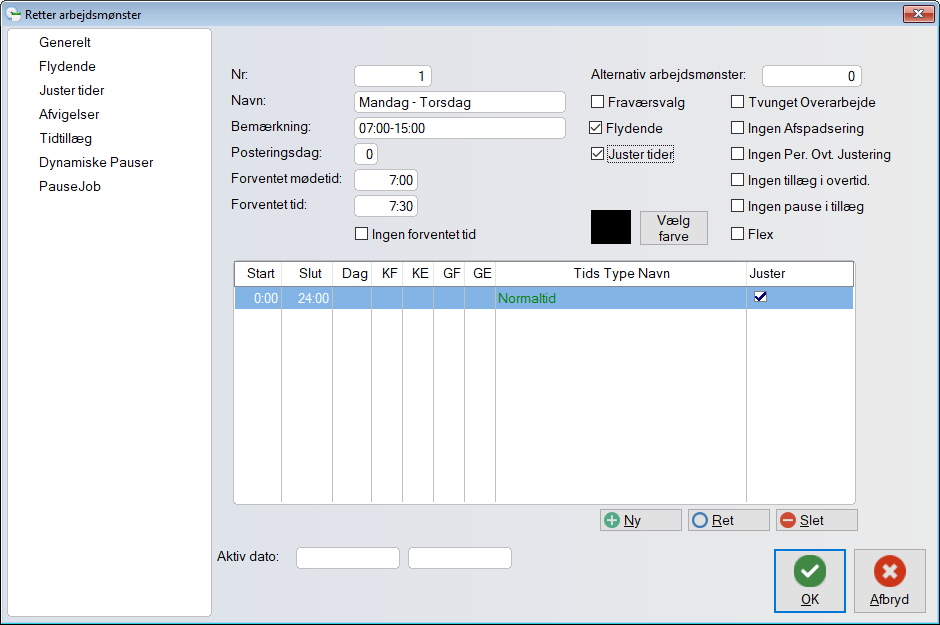
til det mere komplekse.
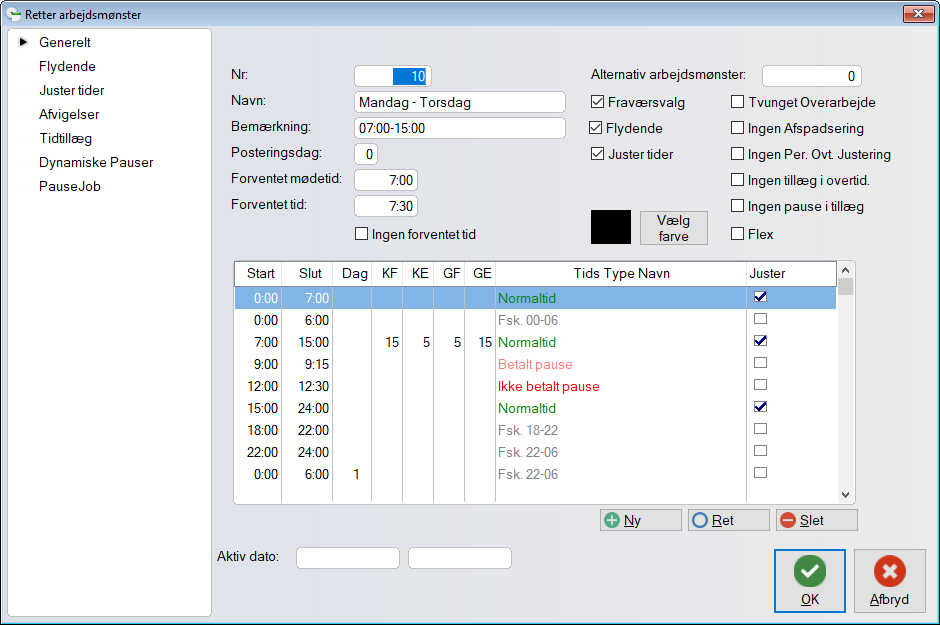
For at oprette de enkelte perioder, skal du trykke på ![]() .
.
Start er starten på den periode du vil beskrive. Normalt er det en god ide, at starte den første periode med kl. 0,00 (midnat). Hvis en medarbejder skulle møde tidligere end forventet, vil systemet kunne beregne den korrekte tid, hvis hele døgnet er dækket af arbejdsmønsteret.
Slut er slutning på perioden. Vi kunne have valgt at indtaste 24,00 i slut, som også ville virke korrekt. Dette afskærer os dog muligheden for at lave komme og gå justeringer, som du kan se i den næste periode.
Dag er en indikation for at perioden som beskrives i denne linie, er døgnet efter første indstempling (tiden efter midnat).
KF giver en mulighed for at justerer tiden for en medarbejders ankomst. I viste eksempel, vil en medarbejdere der møder mindre end 25 centiminutter (15 minutter) før forventet komme tid (7:00), først få løn/tid fra kl. 6.
KE giver en mulighed for at justerer tiden for en medarbejders ankomst. I viste eksempel, vil en medarbejdere der møder mindre end 8 centiminutter (5 minutter) efter forventet komme tid (7:00), få løn/tid allerede fra kl. 6.
GF giver en mulighed for at justerer tiden for en medarbejders gåtid. I viste eksempel, vil en medarbejdere der går mindre end 8 centi minutter (5 minutter) før forventet gåtid (15:00), ikke blive trukket i løn.
GE giver en mulighed for at justerer tiden for en medarbejders gåtid. I viste eksempel, vil en medarbejdere der går mindre end 25 centi minutter (15 minutter) efter forventet gåtid (1500), ikke få overtid.
Tidstype navn er navnet på den tidstype som medarbejderen skal have for den indtastede periode. Dette kan dog reguleres under fanebladet Juster tider.
oJuster er en markering af om tiden skal efterjusteres under fanebladet Juster tider.
Under fanebladet Flydende opsættes nogle kriterier for hvordan arbejdsmønsteret skal vælges.
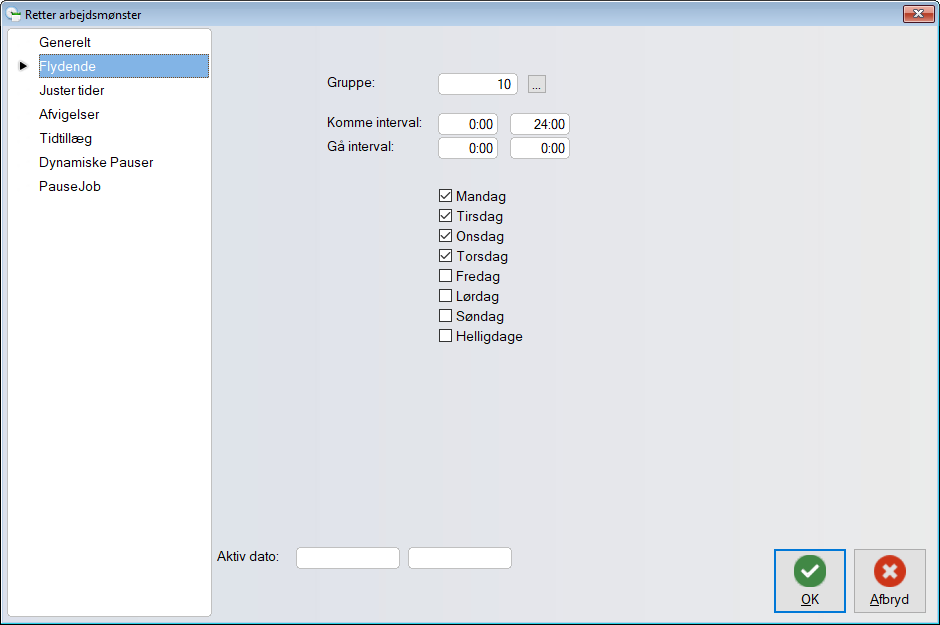
Gruppe: er den gruppe medarbejdere som kan benytte arbejdsmønsteret.
Komme interval: er møde tidsrummet medarbejderne stempler ind i, som arbejdsmønsteret skal vælges ud fra.
[Gå interval:] er gå tidsrummet medarbejderne stempler ud i, som arbejdsmønsteret skal vælges ud fra. (Hvis disse felter ikke er udfyldt, benyttes kun Komme interval). Det er kun, hvis du har nogle medarbejdere i samme gruppe der skal aflønnes forskelligt ud fra deres gå tidspunkt. Dette benyttes meget sjældent, da man ofte vil splitte arbejdsmønstrene over flere grupper istedet.
[oMandag...oHelligdage] er markeringen for de ugedage/heligdage arbejdsmønsteret skal gælde.
Eksempel:
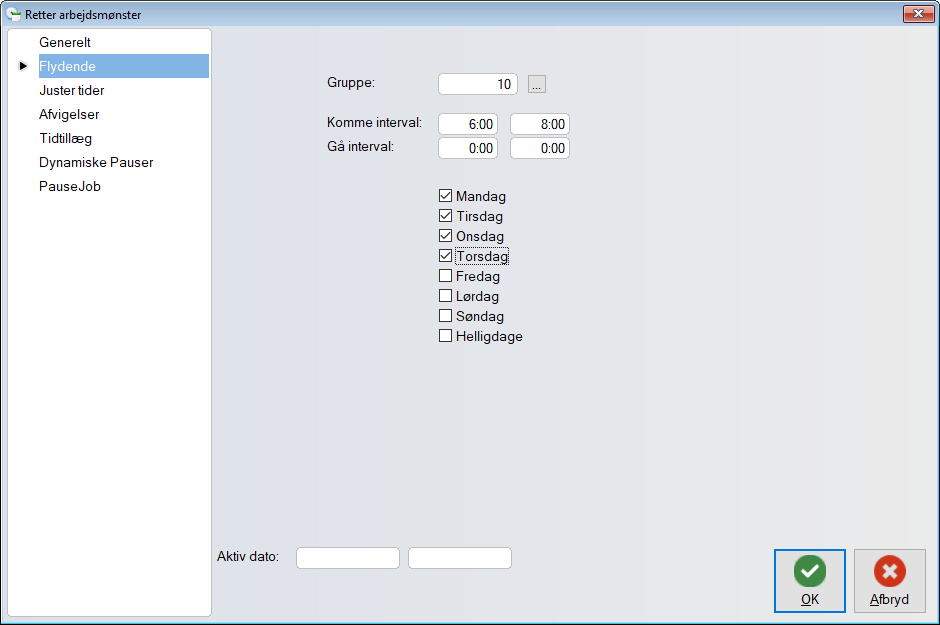
Viste eksempel vil blive brugt hvis en medarbejder i gruppe 37 møder på arbejde mellem 5 og 7 på en mandag til torsdag.
Pas på ikke at oprette arbejdsmønstre der dækker samme periode under flydende.
Under Juster tider, kan man lave en efter justering/om rokering af tiderne, som medarbejderne skal aflønnes efter.
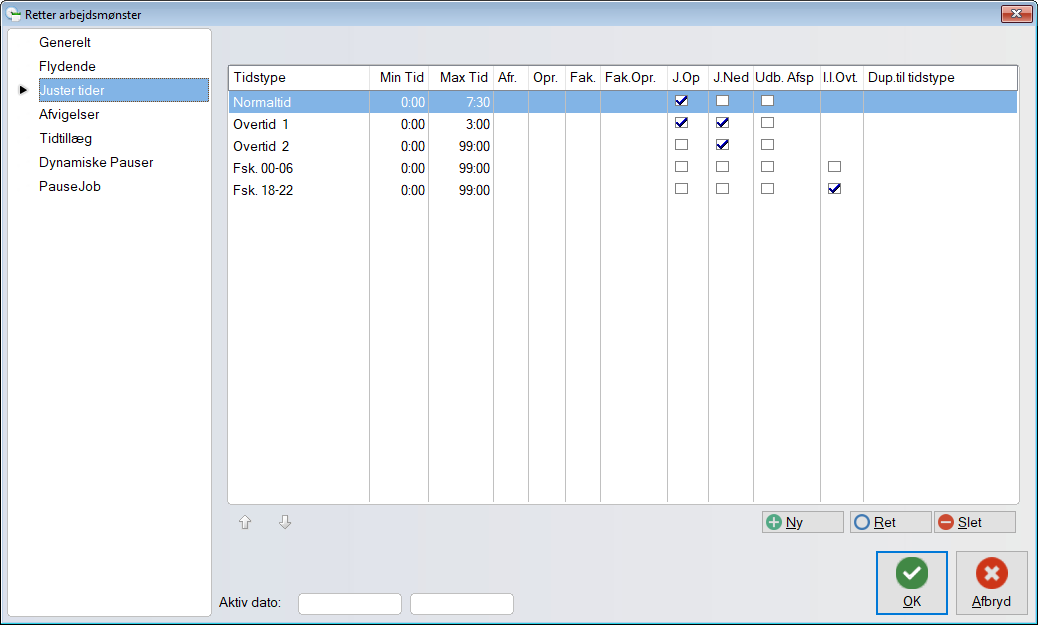
I det viste eksempel, vil medarbejderne få 7,5 time normaltid inden de får overtid. Hvis der er mere end 7,5 time vil de første 2 timer blive overtid 1, de efterfølgende 3 timer vil blive til overtid 2 og de resterende timer bliver konverteret til overtid 3.
Hvis der er en tidstype der ikke skal gives, som er med i listen under generelt, skal den med i listen under justering, men med 0,00 i Max Tid.
Tidstype er den tidstype som beskrives kriterier for i linien.
Min Tid er den minimums tid der skal være af tidstypen for at systemet udløser den den beskrevne tidstype. Hvis der i eksemplet havde stået 0,50 i Min Tid i linie 2, ville dette have bevirket, at medarbejderne skal arbejde mere end 8 timer for at få overtid. Så hvis de arbejder mellem 7,5 og 8 timer, får de kun 7,5 time normaltid. Men arbejder de 1 centi min. mere, vil de få 7,5 timers normaltid og 0,51 centi times overtid 1.
Max Tid er den tid der maximalt kan gives af de enkelte tidstyper. I ovenstående eksempel gives der maksimalt 7,5 times normaltid.
[Afr.] her kan indtastes tider for afrunding. Hvis du indtaster 25, vil systemet afrunde tidstypen efter normal afrundings regler.
Ex. hvis den medarbejder arbejder 8,07 time, vil vedkommende på 7,5 time i normaltid og 0,57 i overtid 1. Hvis du så sætter en afrunding på overtid 1 til 0,25, vil tiden blive rundet ned til 0,50. Hvis medarbejderen derimod havde arbejdet 8,13 ville overtid 1 være blevet oprundet til 0,75.
[Opr.] giver en mulighed for at oprunde tidstypen til ex. nærmeste ½ time. Hvis du i dette felt skriver 0,50, og medarbejderen har arbejdet i 8,07 time. Så vil vedkommende få 7,5 time normaltid og 1,0 time overtid 1.
[Fak.] hører sammen med Fak. Opr. Hvis du i dette felt i linie 2 (overtid 1) skriver 0,10 og i Fak. Opr. skriver 0,50, vil en stempling på 8,11 time give 7,5 timers normaltid og 1,0 times overtid 1. Var stemplingen derimod på 8,09 time ville overtiden istedet blive beregnet til 0,5.
[Fak. Opr.] (se Fak. ovenfor)
[oJ.Op] bestemmer om tiden skal justeres op ved for meget tid.
Hvis en medarbejder en dag arbejder 8 timer, vil tiden hvis der er markeret i J.Op blive justeret op til Overtid 1. Indtil den når sin grænse hvorefter tiden justeres op til Overtid 2 (forudsat der er sat markering ved J.Op ved overtid 1)
[oJ.Ned] bestemmer om tiden skal justeres ned til en lavere tidstype hvis denne ikke er fyldt op.
Hvis der i perioderne under generelt f.eks. er sat op at arbejdsmønsteret skal give overtid 1 i perioden 14 - 16 og overtid 2 i perioden fra 16 - 20, og medarbejderen møder kl.12,00 til 20,00, vil dette betyde at vedkommende skal have normaltid fra 12,00 til 14,00 (2 timer), overtid 1 fra 14,00 - 16,00 (2 timer) og overtid 2 fra 16,00 til 20,00 (4 timer).
Hvis der sættes kryds i J.Ned vil dette i omtalte eksempel bevirke at medarbejderen får 7,5 times normaltid og 0,5 times overtid 1
[Udb. Afsp] benyttes sammen med afspadseringsmodulet (Tilkøbsmodul). Hvis der sættes kryds i dette felt, vil denne tidstype blive udbetalt istedet for at blive overført til afspadserings kontoen for den enkelte medarbejder.
[I.I.Ovt] Ikke i Overtid - betyder at tillægstypen ikke gives sammen med overtid.
[Dup.til Tidstype] Duplikerer tidstypens beregnede til en en anden tidstype. (Tiden bliver nøjagtigt ens).
![]() flytter rundt på rækkefølgen af de enkelte tidstyper. Hvis du istedet for Normaltid, havde flyttet overtid 2 op på linie 1, ville overtid være blive fyldt op først. (Forudsat at der var markering i J.Ned på den efterfølgende tidstype.)
flytter rundt på rækkefølgen af de enkelte tidstyper. Hvis du istedet for Normaltid, havde flyttet overtid 2 op på linie 1, ville overtid være blive fyldt op først. (Forudsat at der var markering i J.Ned på den efterfølgende tidstype.)
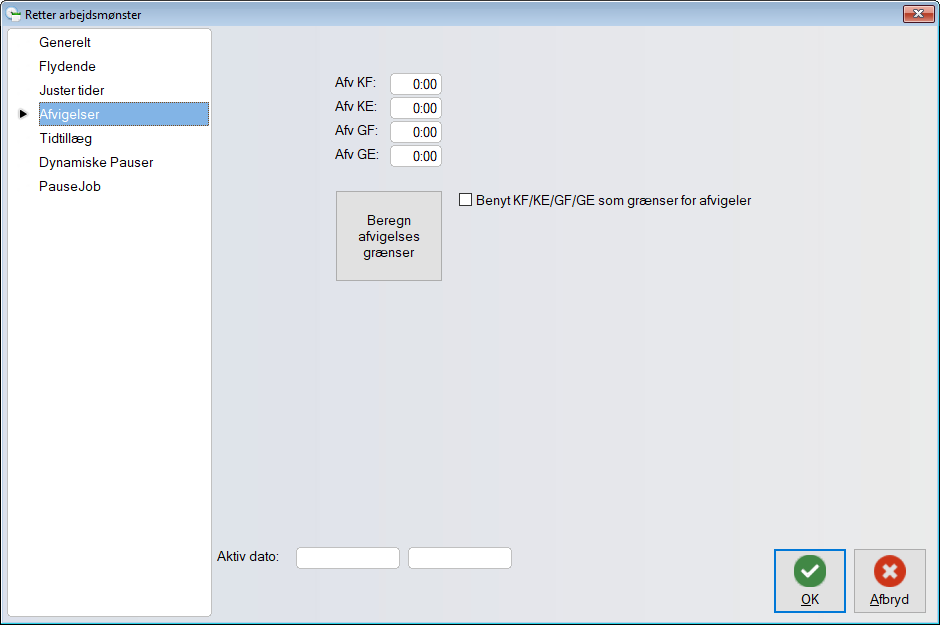
Under fanebladet Afvigelser er det muligt at sætte kriterier op omkring komme og gå tider.
Hvis der i Afv KF skrives 5,75, så vil stemplinger der beregnes efter dette arbejdsmønster, hvor medarbejderen møder før 5,75, blive markeret som en afvigelse der skal godkendes eller afvises.
Knappen ![]() beregner afvigelses grænerne ud fra forventet indstempling, forventet tid og FK/KE/GF/GE tiderne under justereing.
beregner afvigelses grænerne ud fra forventet indstempling, forventet tid og FK/KE/GF/GE tiderne under justereing.
En anden mulighed, som åbner op for at have flere mødetider i samme arbejdsmønster er af markerer ![]() feltet. Dette bevirker at afvigelser beregnes ud fra justeringer under Generelt fanen.
feltet. Dette bevirker at afvigelser beregnes ud fra justeringer under Generelt fanen.
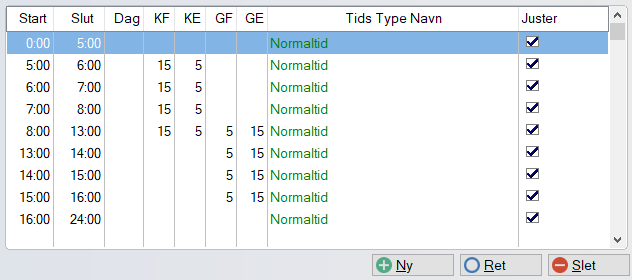
Så hvis periodene er sat op som ovenfor vist, vil systemet tjekke afvigelser for mødetid før 4:45, 5:45, 6:45 og 7:45. Desuden vil der blive tjekket mødetid efter 5:05, 6:05, 7:05 og 8:05. Det samme gælder for gå tider. Men husk at dette kun tjekkes hvis der er makeret i ![]() .
.
Under Tidtillæg, kan man give forskellige tillæg ud fra opsatte regler.
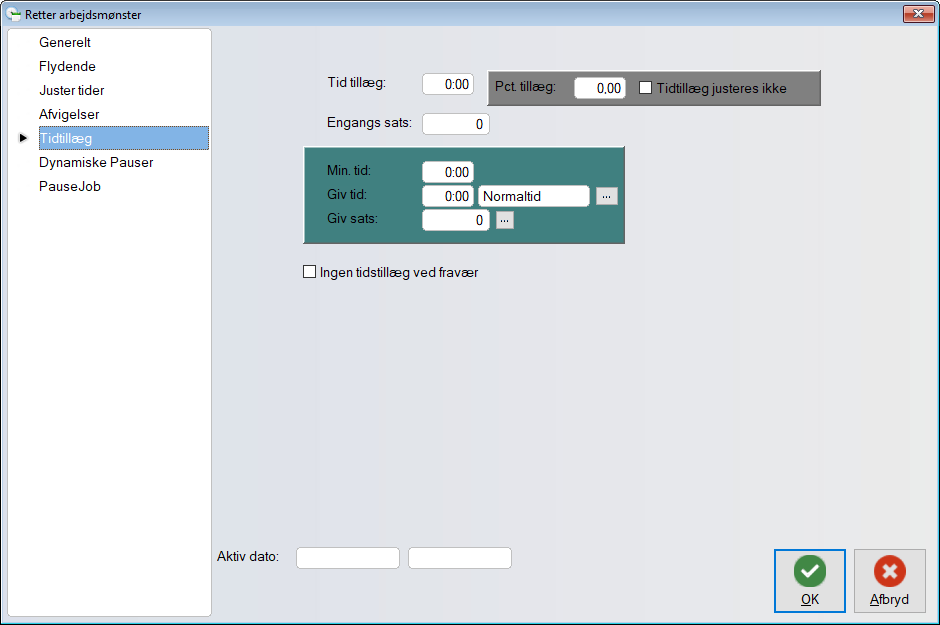
[Tid tillæg:] giver medarbejdere der beregnes efter dette arbejdsmønster et ekstra tidtillæg, som efterfølgende justeres efter de regler der er opsat under Juster tider fanebladet.
[Pct. tillæg:] giver medarbejdere der beregnes efter dette arbejdsmønster et ekstra tidtillæg, som efterfølgende justeres efter de regler der er opsat under Juster tider fanebladet.
[oTidtillæg justeres ikke] der bliver ikke lavet justering på tillagt tid (opsat under Juster tider fanebladet).
[Engangs sats:] udløser en engangs betaling for medarbejderen hver gang arbejdsmønsteret bliver brugt i beregningen af dags perioden. Dette felt kan indeholde et satsnummer fra lønsats tabellen.
Den efterfølgende sektion har fleret funktioner afhængig af hvad der udfyldes.
[Min. tid:] er en tidsgrænse, som ved overskridelse (normaltid + overtid + betalte pauser) udløser tillægs tid og/eller sats. Tiden bliver justeret efter gældende regler opsat under fanebladet Juster tider.
Engangs betalingen gives for medarbejderen hver gang arbejdsmønsteret bliver brugt i beregningen af dags perioden og tiden i Min. tid: er nået. Dette felt kan indeholde et satsnummer fra lønsats tabellen.
[Giv tid:] giver den angivne tid. Hvis Min. Tid: er udfyldt, gives tiden først når Min. tid: er opnået. Man kan vælge hvilken tidstype der skal gives.
[Giv sats:] giver den angivne sats (betaling). Hvis Min. Tid: er udfyldt, gives satsen (betalingen) først når Min. tid: er opnået.
![]() bevirker som teksten antyder at tillæg opsat under denne fane ikke gives for tider der er stemplet på fraværs job.
bevirker som teksten antyder at tillæg opsat under denne fane ikke gives for tider der er stemplet på fraværs job.
Hvis flexmodulet er tilkøbt, kan du markerer i feltetFlex.
Et nyt faneblad viser sig så mellem Diverse og Dynamiske Pauser.
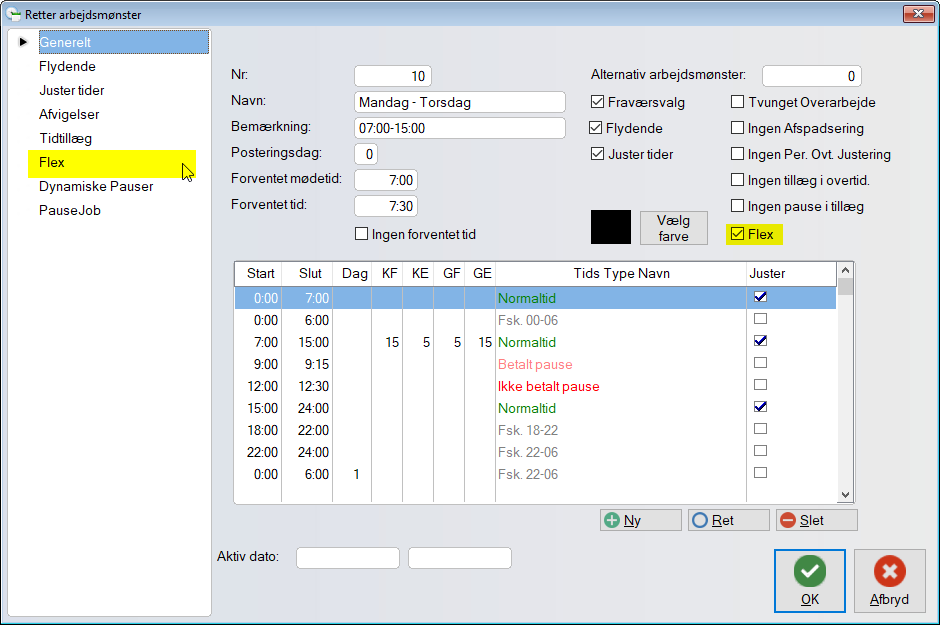
Her opsætter du flex og fix perioder. Flex perioderne er imellem de tider du indtaster for komme og gå. Fix perioden er tiden imellem komme slut og gå start.
Som det er opsat her, er møde flex mellem 5 og 7. Gå flex er mellem 13 og 15. Fixtiden er mellem 7 og 13.
Hvis en medarbejder møder mellem klokken 5 og 6 lægges der til flex kontoen. Hvis medarbejderen møder mellem 6 og 7, trækkes der tid fra flex kontoen.
Gåtid mellem 13 og 14 trækkes på flex. Hvis du går mellem 14 og 15 lægges der tid til flex kontoen.
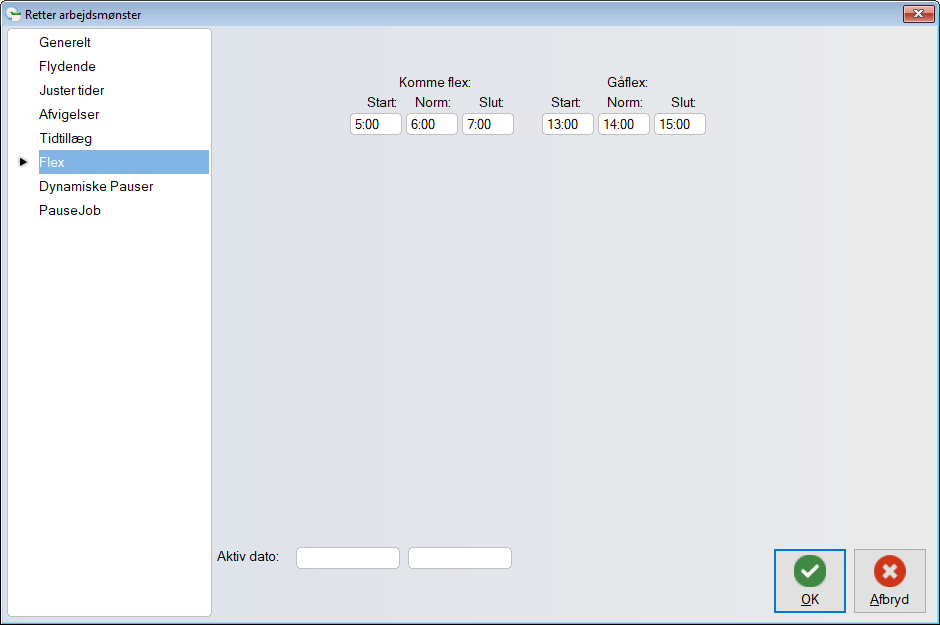
Under Dynakiskte pauser, kan man opsætte pauser ud fra hvor lang tid en medarbejder har været på arbejde.
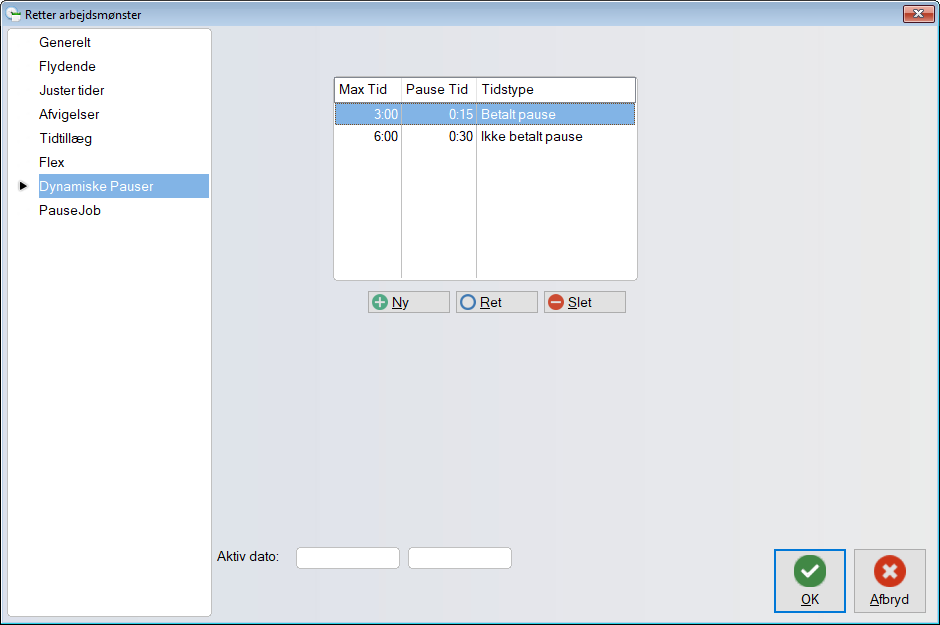
Som opsat ovenfor, trækkes der 0,25 (15 min.) ikke betalt pause, hvis medarbejderen har været på arbejde i min. 3 timer.
Efter yderlig 6 timer trækkes der 0,50 (30 min.) betalt pause.
Fanepladet PauseJob er en anden måde at give pause på.
Der oprettes et fraværs job som er markeret i pausejob.
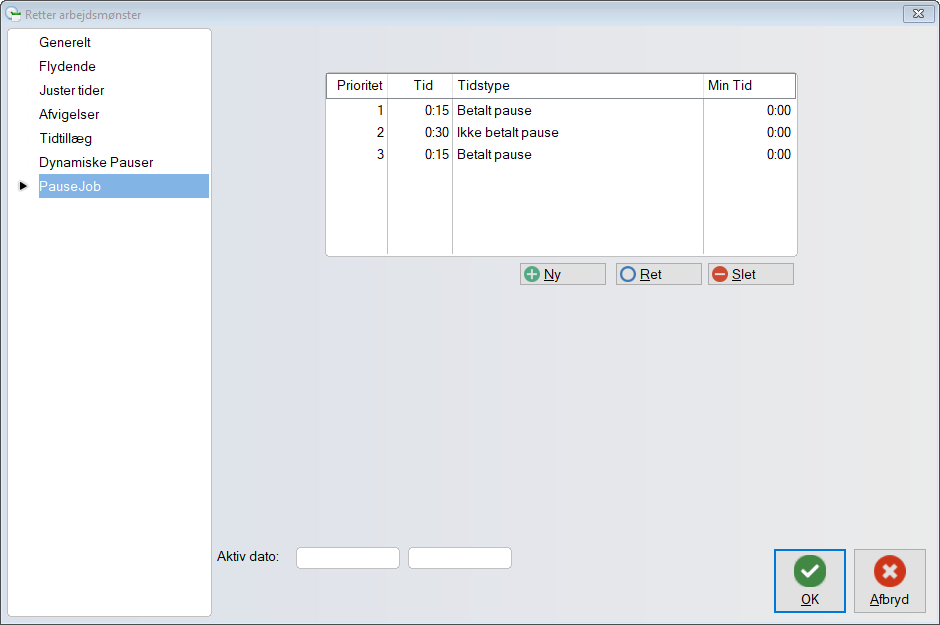
Når der så stemples på dette job, justerer systemet tiden efter de opsatte regler.
Som vist ovenfor vil en stempling på exempelvis 1,5 time på dette pausejob give 0,25 betalt, 0,50 på ikke betalt og 0,25 på betalt. Det sidste tid vil blive normal arbejdstid, hvis du ikke lavet en prioritet 4 som giver ex. 10 timer på ikke betalt.